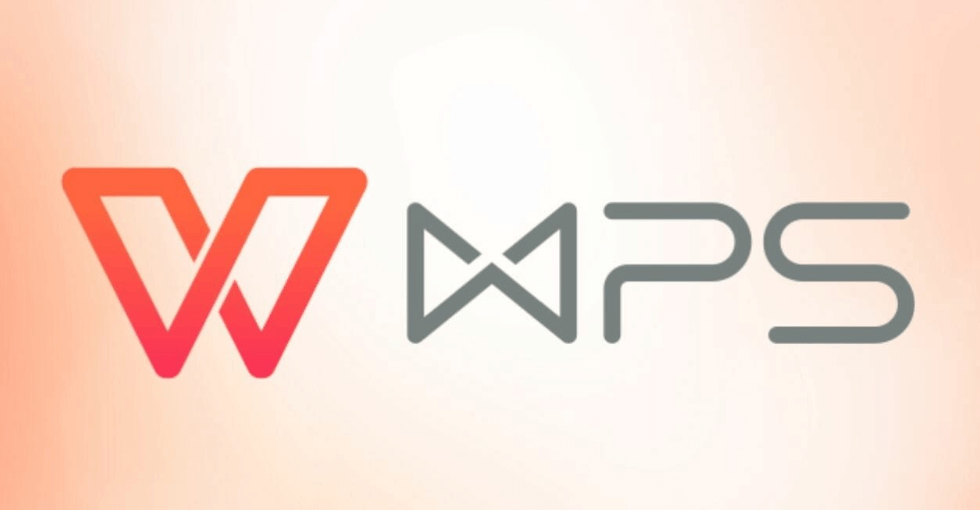WPS共享文档怎么创建?

创建共享文档时,您是否遇到这些困惑?
入口难寻
在WPS众多功能中,找不到清晰直观的"共享"或"协作"启动按钮,尤其对新手不够友好。
权限模糊
面对"可编辑"、"可查看"、"指定人"等权限选项,不确定如何设置才能既保证协作顺畅又确保文档安全。
路径复杂
不清楚是该先将文档保存到云端(WPS云文档)再分享,还是可以直接分享本地文件?不同操作有何区别?
协作担忧
多人同时编辑会不会冲突?修改记录能否追溯?外部人员访问如何管理?
格式兼容
共享的文档(尤其是包含复杂格式或宏的Excel、动画效果的PPT)在其他用户设备上是否能正常显示和编辑?
WPS提供的核心共享协作方式
WPS Office 主要提供三种高效、安全的文档共享协作途径,满足不同场景需求:
- 云端创建与共享(推荐):直接在 WPS云文档 中创建文档(文字、表格、演示、PDF等),这是最便捷、功能最完整的协作方式。文档实时自动保存云端,分享链接即可邀请他人协作。
- 本地文件上传后共享:将已有的本地 .docx, .xlsx, .pptx 等文件上传至 WPS云文档,再生成分享链接。适合迁移现有项目到云端协作。
- 桌面客户端快速分享:在WPS桌面客户端(Windows/macOS)中打开文档,直接使用顶部工具栏或右键菜单的"分享"功能,一键上传至云端并生成分享链接。
手把手创建您的WPS共享文档
方法一:从云端创建(最常用、最推荐)
-
登录WPS账号:
打开 WPS Office 客户端 (PC或移动App) 。
-
进入云文档并新建:
在客户端:点击左侧导航栏的"云文档" -> 点击顶部"新建"按钮 -> 选择"文字"、"表格"、"演示"或"轻文档"等。
在网页版:登录后,页面即显示云文档空间,点击"新建"按钮选择文档类型。
-
发起共享:
在文档编辑界面的右上角,找到"分享"按钮。
-
设置权限:
- 可编辑:协作者可修改文档内容、格式、评论等。
- 可查看:协作者只能阅读,无法做任何修改。
- 指定人:只有您通过链接或手动添加的特定WPS账号用户才能访问。
-
生成并发送链接:
权限设置好后,系统会自动生成一个分享链接。
点击"复制链接"按钮,将链接通过微信、钉钉、邮件等方式发送给您要邀请的协作者。
方法二:共享已上传的本地文件
-
上传至云文档:
打开WPS客户端 -> 进入"云文档" -> 点击"上传"按钮 -> 选择本地文件 -> 等待上传完成。
-
定位文件并分享:
在云文档列表中找到已上传的目标文件,点击"分享"按钮。
方法三:桌面客户端快速分享(针对已打开的本地文件)
- 打开本地文件:使用WPS桌面客户端打开您电脑上的文档。
-
找到分享入口:
在功能选项卡右侧区域,查找"分享"按钮。
-
上传并设置:
点击分享按钮后,WPS会自动将此本地文件上传到您的云文档。
重要提示:通过此方式分享后,后续所有协作编辑都将在云端副本上进行,原始本地文件不会自动更新。建议后续直接操作云文档版本。
开启高效无缝协作之旅
掌握WPS共享文档的创建与管理,意味着您解锁了团队实时协作、信息高效流转的关键能力。无论是简单的信息同步、复杂的项目共创,还是跨部门的流程审批,WPS都提供了稳定、便捷且符合国人使用习惯的解决方案。其与本地Office文件(.docx/.xlsx/.pptx)的良好兼容性,以及与微信、钉钉等国内办公生态的深度整合,让协作门槛大幅降低。